Sådan slår du undertekster til på Zoom

Lær hvordan du slår undertekster til på Zoom. Zooms automatiske undertekster gør det lettere at forstå opkaldsindholdet.
I de senere år har Google gjort integrationen af en ny smartenhed til Google Home meget nemmere. I stedet for mange tilknyttede applikationer, vi plejede at bruge for at konfigurere enheden, har du bare brug for et Google Home i disse dage, og det er det. Når det virker, er det selvfølgelig en problemfri procedure og gjort på få minutter. Men når det ikke gør det, er det svært at finde ud af, hvad der præcist forårsager problemet. I dag besluttede vi at tilbyde nogle løsninger til netop det - fejlfinding, når Google Home-appen ikke kan finde en enhed. Lær om mulige løsninger nedenfor.
Indholdsfortegnelse:
Hvordan finder jeg mine enheder på Google Home?
1. Genstart enheden og Google Nest/Home
Lad os starte med en simpel genstart. Du bør også afbryde Google Home/Nest og genstarte den enhed, du vil tilslutte. Tjek, om der er nogen relaterede apps, der ledsager enheden. Du kan også tilføje enheden manuelt fra Google Home-appen.
Bare tryk på plus-ikonet i øverste venstre hjørne. Derfra skal du trykke på "Konfigurer enhed" og trykke på "Works with Google". Find producenten, vælg den, og log ind med dine legitimationsoplysninger, hvis du bliver bedt om det. Når du har tilføjet enheden, skal den vises på startskærmen i Google Home.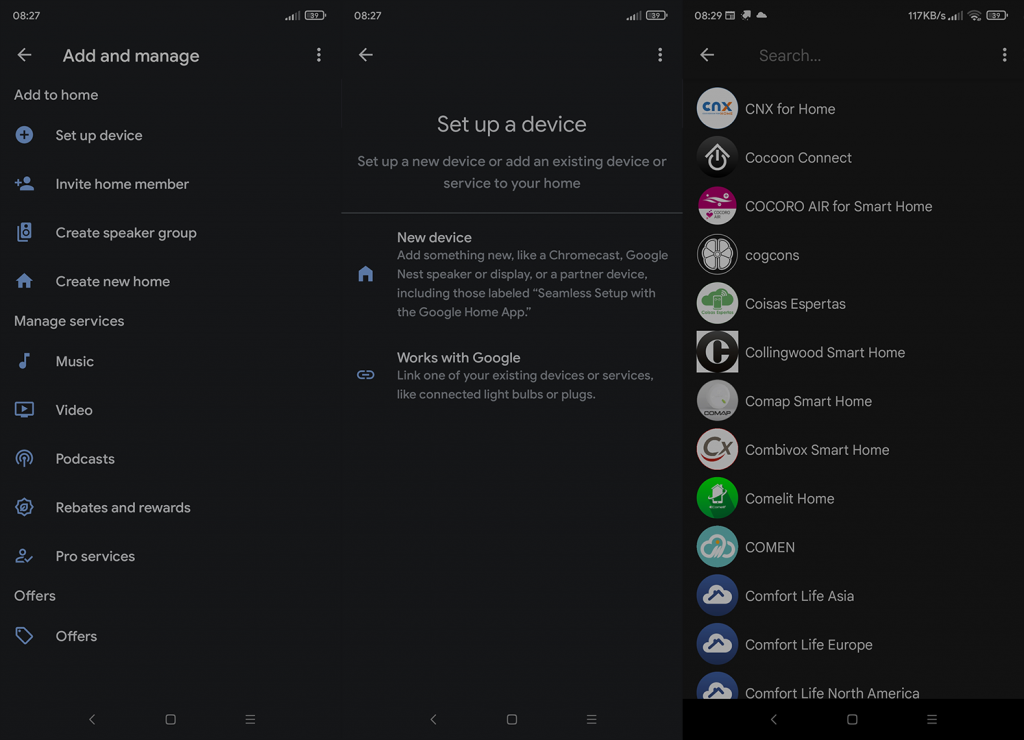
Du kan også prøve Bluetooth-parring for at se, om den nævnte enhed overhovedet er synlig. Sørg for at aktivere Bluetooth-parring i Home-indstillinger, og prøv at parre dit Home/Nest med enheden via Bluetooth.
2. Sørg for, at Bluetooth og Placering er aktiveret på din telefon
Hvis du bruger Google Home på en iPhone, skal du give den Bluetooth og placeringsadgang. På den anden side, på Android, anmoder Google Home kun om placeringsadgang for at tilføje enheder. Med det i tankerne skal du sørge for, at appen (uanset hvilken platform du bruger) har alle tilladelser.
For Android skal du navigere til Indstillinger > Apps > Alle apps > Google Home > Tilladelser og give enhver tilladelse for at sikre, at Google Home kan fungere uhindret.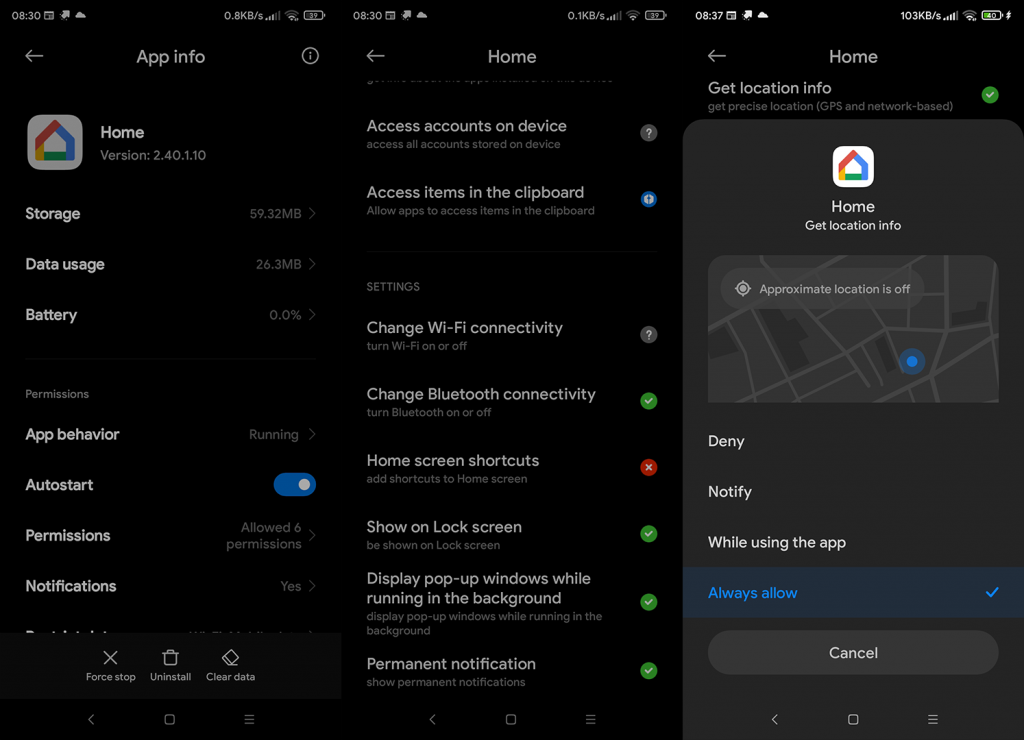
For iOS skal du navigere til Indstillinger > Google Home. Du kan finde alle tilladelser der.
3. Kontroller netværksforbindelsen
For at Google Home kan oprette forbindelse, gruppere og bruge smartenheder, kræver din husstand en stabil netværksforbindelse. Dette er normalt hovedproblemet for mange brugere, der har mange enheder tilsluttet på samme tid. Vi foreslår, at du tilføjer en mesh-router for at hjælpe med at overvinde dette.
Derudover kan du prøve at slukke eller midlertidigt deaktivere andre enheder, indtil du tilslutter den, der generer dig. Herefter skulle det gå nemmere.
4. Nulstil Google Nest/Home
Hvis intet hjælper, kan du overveje at nulstille Google Nest/Home til fabriksværdierne. Desværre, selvom det er ret godt i mange henseender, har Google Home en masse ting at forbedre. Og OEM'er, der laver smarte enheder. Så for at eliminere muligheden for, at dette er et midlertidigt stop, en mindre fejl, der forhindrer forbindelse, skal du sørge for at nulstille dit Google Home til fabriksindstillingerne.
Det kan du gøre ved at trykke på knappen i bunden og holde den nede, indtil du hører signalet. På nogle smartskærme, som f.eks. Google Nest Hub, giver det samme resultat at holde begge lydstyrkeknapper nede i 10 sekunder. Efter fabriksindstillingen skal du konfigurere dit hjem igen i Google Home-appen og prøve at oprette forbindelse til den problematiske enhed igen.
Det burde gøre det. Tak fordi du læste med og del gerne dine tanker, spørgsmål eller forslag med os. Kommentarsektionen er lige nedenfor, og vi ser frem til at høre fra dig.
Lær hvordan du slår undertekster til på Zoom. Zooms automatiske undertekster gør det lettere at forstå opkaldsindholdet.
Modtager fejludskrivningsmeddelelse på dit Windows 10-system, følg derefter rettelserne i artiklen og få din printer på sporet...
Du kan nemt besøge dine møder igen, hvis du optager dem. Sådan optager og afspiller du en Microsoft Teams-optagelse til dit næste møde.
Når du åbner en fil eller klikker på et link, vil din Android-enhed vælge en standardapp til at åbne den. Du kan nulstille dine standardapps på Android med denne vejledning.
RETTET: Entitlement.diagnostics.office.com certifikatfejl
For at finde ud af de bedste spilsider, der ikke er blokeret af skoler, skal du læse artiklen og vælge den bedste ikke-blokerede spilwebsted for skoler, gymnasier og værker
Hvis du står over for printeren i fejltilstandsproblemet på Windows 10-pc og ikke ved, hvordan du skal håndtere det, så følg disse løsninger for at løse det.
Hvis du undrede dig over, hvordan du sikkerhedskopierer din Chromebook, har vi dækket dig. Lær mere om, hvad der sikkerhedskopieres automatisk, og hvad der ikke er her
Vil du rette Xbox-appen vil ikke åbne i Windows 10, så følg rettelserne som Aktiver Xbox-appen fra Tjenester, nulstil Xbox-appen, Nulstil Xbox-apppakken og andre..
Hvis du har et Logitech-tastatur og -mus, vil du se denne proces køre. Det er ikke malware, men det er ikke en vigtig eksekverbar fil til Windows OS.
![[100% løst] Hvordan rettes meddelelsen Fejludskrivning på Windows 10? [100% løst] Hvordan rettes meddelelsen Fejludskrivning på Windows 10?](https://img2.luckytemplates.com/resources1/images2/image-9322-0408150406327.png)




![RETTET: Printer i fejltilstand [HP, Canon, Epson, Zebra & Brother] RETTET: Printer i fejltilstand [HP, Canon, Epson, Zebra & Brother]](https://img2.luckytemplates.com/resources1/images2/image-1874-0408150757336.png)

![Sådan rettes Xbox-appen vil ikke åbne i Windows 10 [HURTIG GUIDE] Sådan rettes Xbox-appen vil ikke åbne i Windows 10 [HURTIG GUIDE]](https://img2.luckytemplates.com/resources1/images2/image-7896-0408150400865.png)
